更多设置
语言
滴答清单默认跟随系统语言,如果您希望使用其他语言,可以在「设置」-「更多设置」-「语言」中手动选择。
应用程序角标计数
进入「设置」-「外观」-「应用角标」,可以根据你的使用习惯选择五种角标,分别是无、时间已过期、今天、日期已过期和今天及日期已过期。
角标会在应用图标上直观显示出待办事项数,即使不进入应用也能够随时了解任务量。
智能识别
智能识别分为日期识别和标签识别。
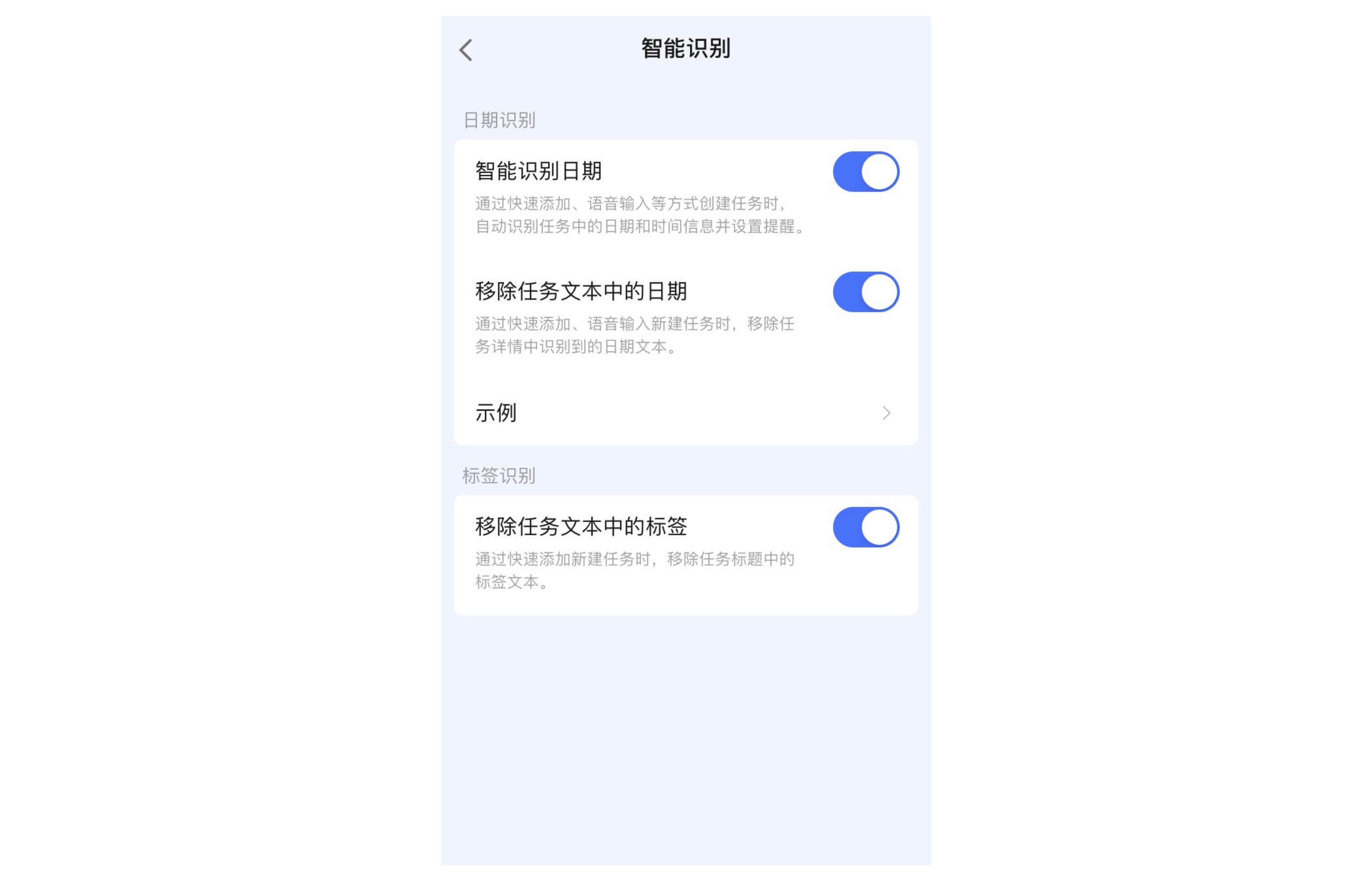
日期识别
智能识别日期:通过快速添加、语音输入等方式创建任务时,自动识别任务中的日期和时间信息并设置提醒。 移除任务文本中的日期:通过快速添加、语音输入新建任务时,移除任务详情中识别到的日期文本。 规则示例:展示「日期和时间」「重复」「提前提醒」「延后提醒」的智能识别规则及示例。
标签识别
移除任务文本中的标签:快速添加新建任务时,移除任务标题中的标签文本。
快速添加任务
快速添加
「快速添加」默认开启,在清单列表点击「+」键,呼出快速添加条,输入任务内容并保存即可创建。 长按「+」号键支持语音输入任务。
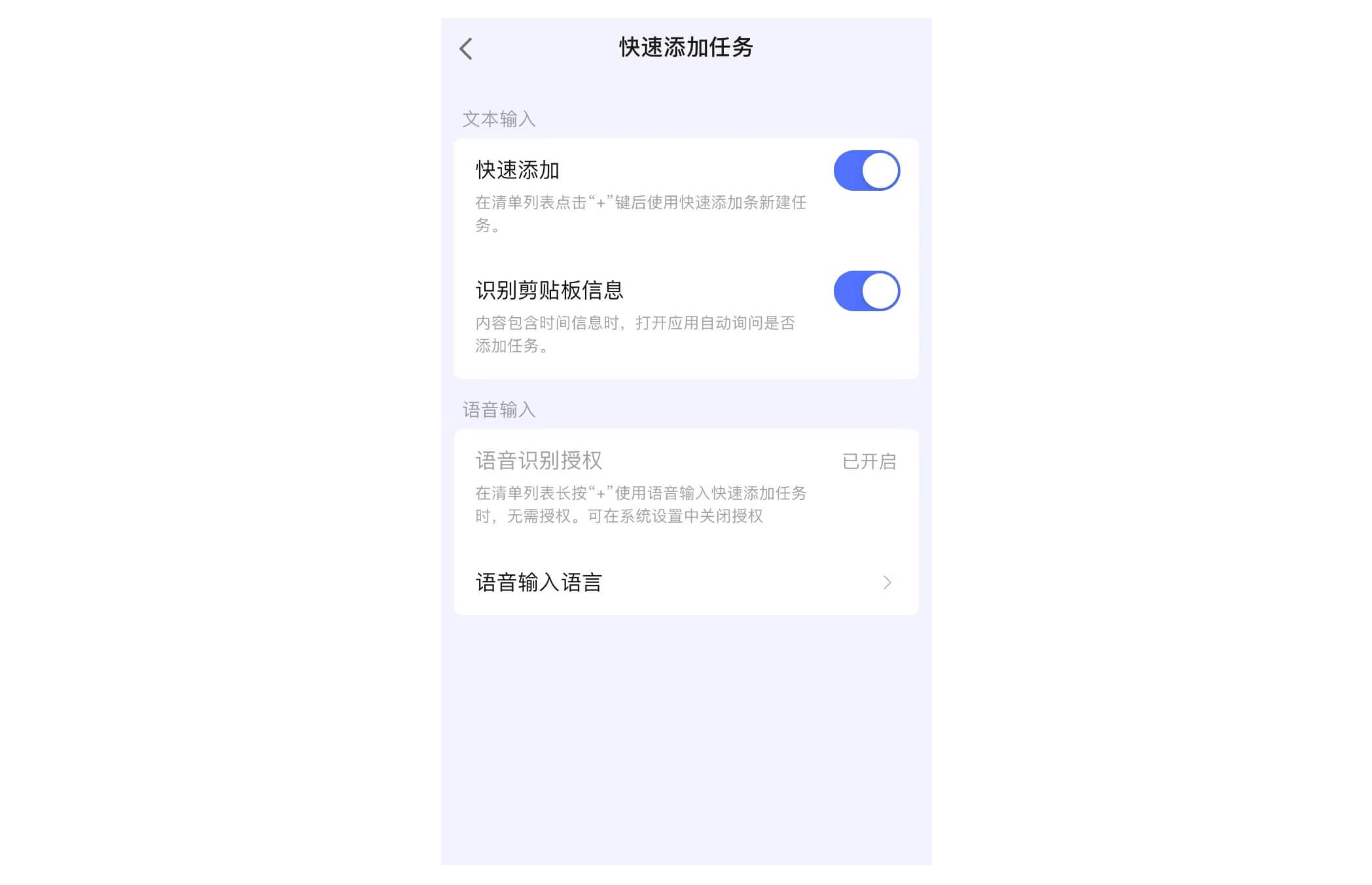
在主页面,进入「设置」-「快速添加任务」,关闭「快速添加」,在清单列表点击「+」键,直接进入任务详情页创建任务。
识别剪贴板信息
在主页面,进入「设置」-「快速添加任务」,启用「剪贴板添加任务」。
开启此功能后,当您的剪贴板内容包含时间等信息时,进入滴答清单,将自动询问您是否需要创建任务。
语音输入语言
你可以在主页面中,进入「设置」-「快速添加任务」,选择「语音输入语言」,来设置自己在语音输入时使用的语言。
任务默认值
您可以对任务日期、日期模式、提醒时间、优先级、默认添加到清单的位置以及已过期任务的位置进行设置,之后创建的新任务会自动带上这些默认设置。
注:新任务默认设置对应用、小部件和状态栏生效,但智能清单“今天”、“明天”、“最近7天”和日历不受默认日期的影响。
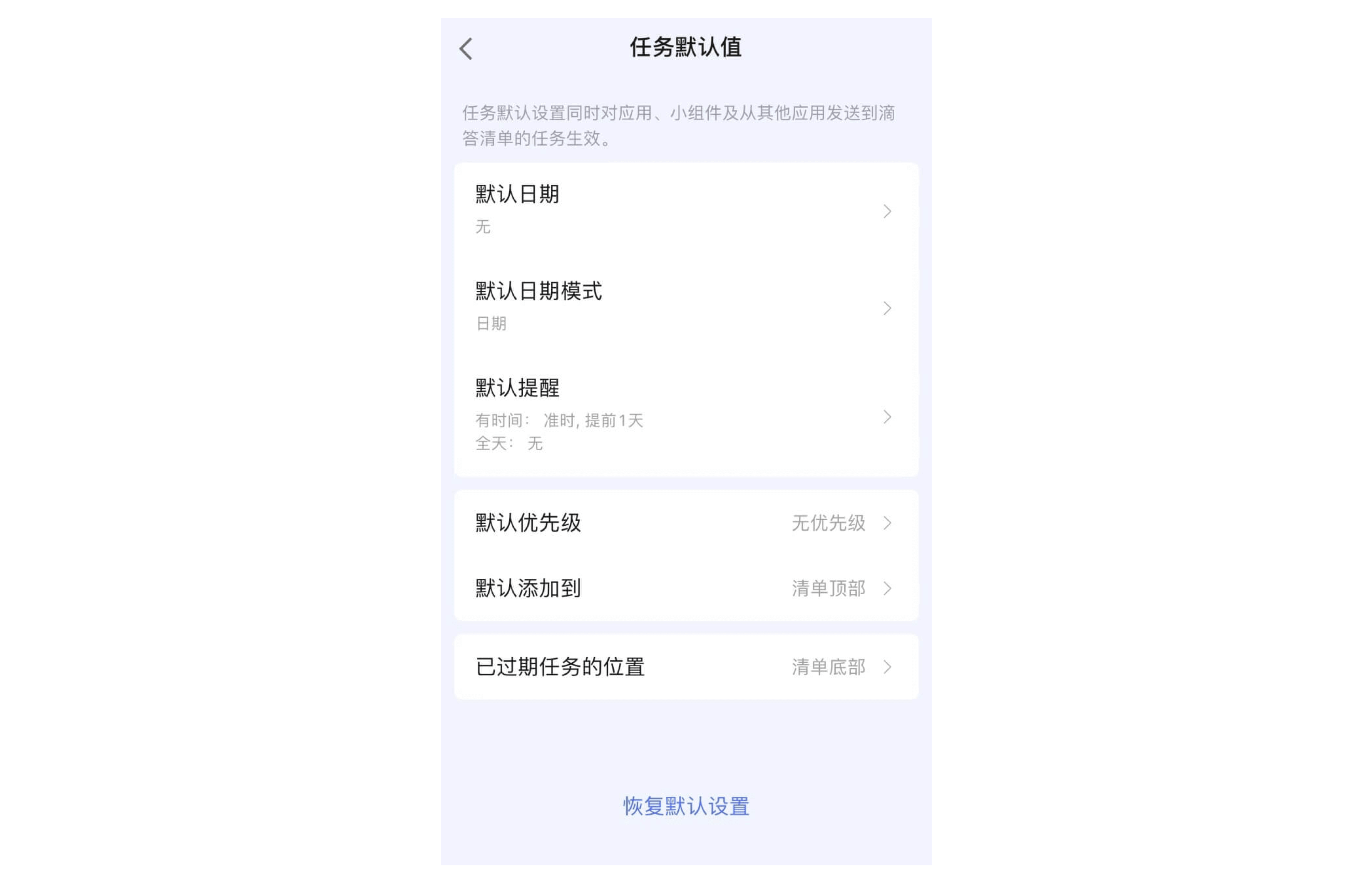
上传/下载任务中的附件
您可以设置使用数据流量时,是否自动上传/下载任务中的附件。
模板
滴答清单提供不同类型的模版,您可以前往「设置」-「更多设置」-「模板」中开启此功能。开启后,您可以创建模板和从模板添加任务。
创建模板:在任务详情界面,点击右上角的「功能菜单」-「保存为模版」即可将某个任务保存为模板。保存后可选择从模版中添加新任务。
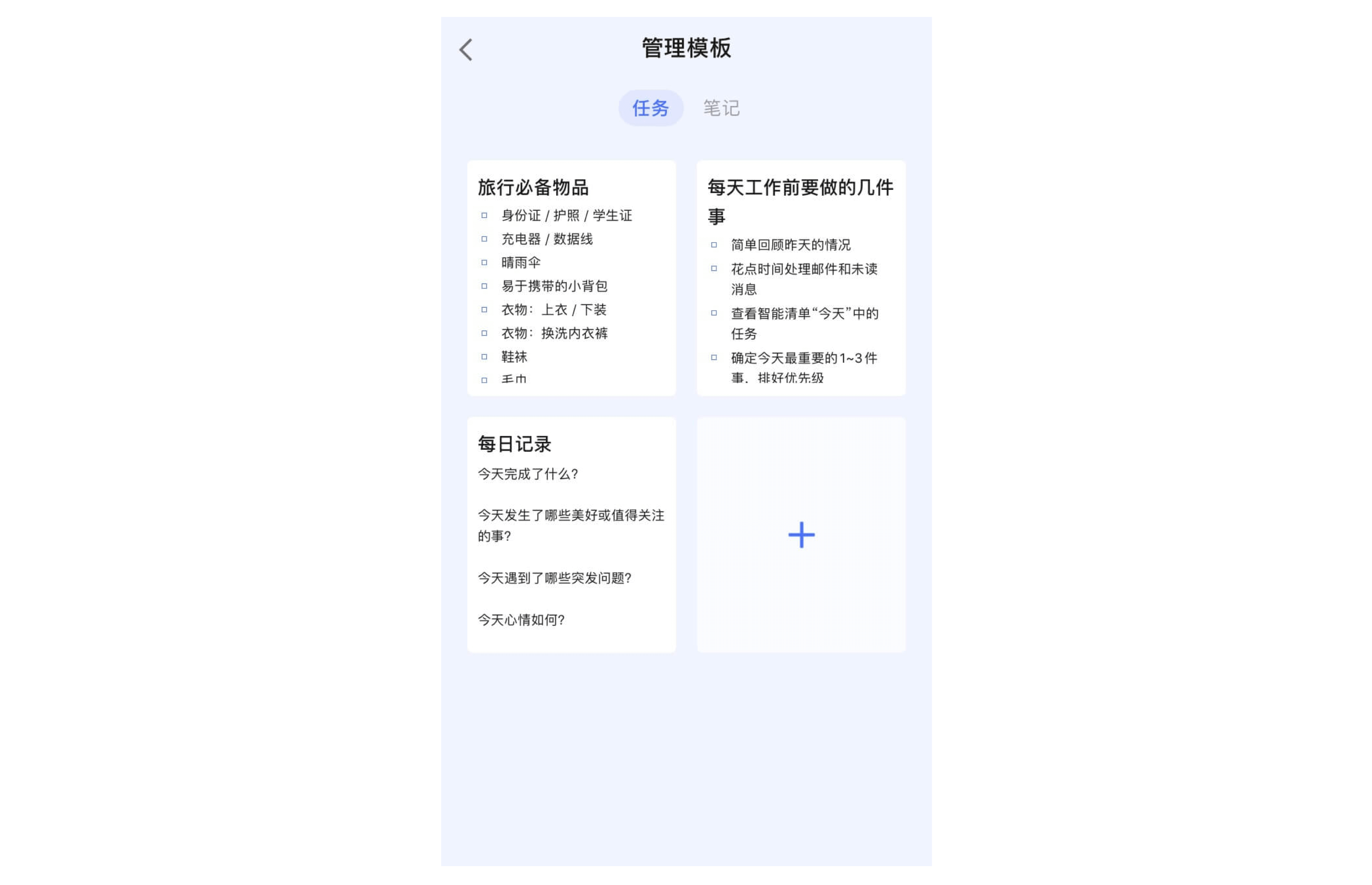
密码、指纹解锁
您可以给滴答清单添加一个单独的安全锁,来保护你的信息安全。成功设置安全锁后,进入应用将需要密码。
进入「设置」-「更多设置」,选择「密码、指纹解锁」,即可设置自己的数字密码和指纹密码。
滑动操作
在「设置」-「更多设置」中,选择「滑动操作」来配置列表页滑动任务的快捷操作。
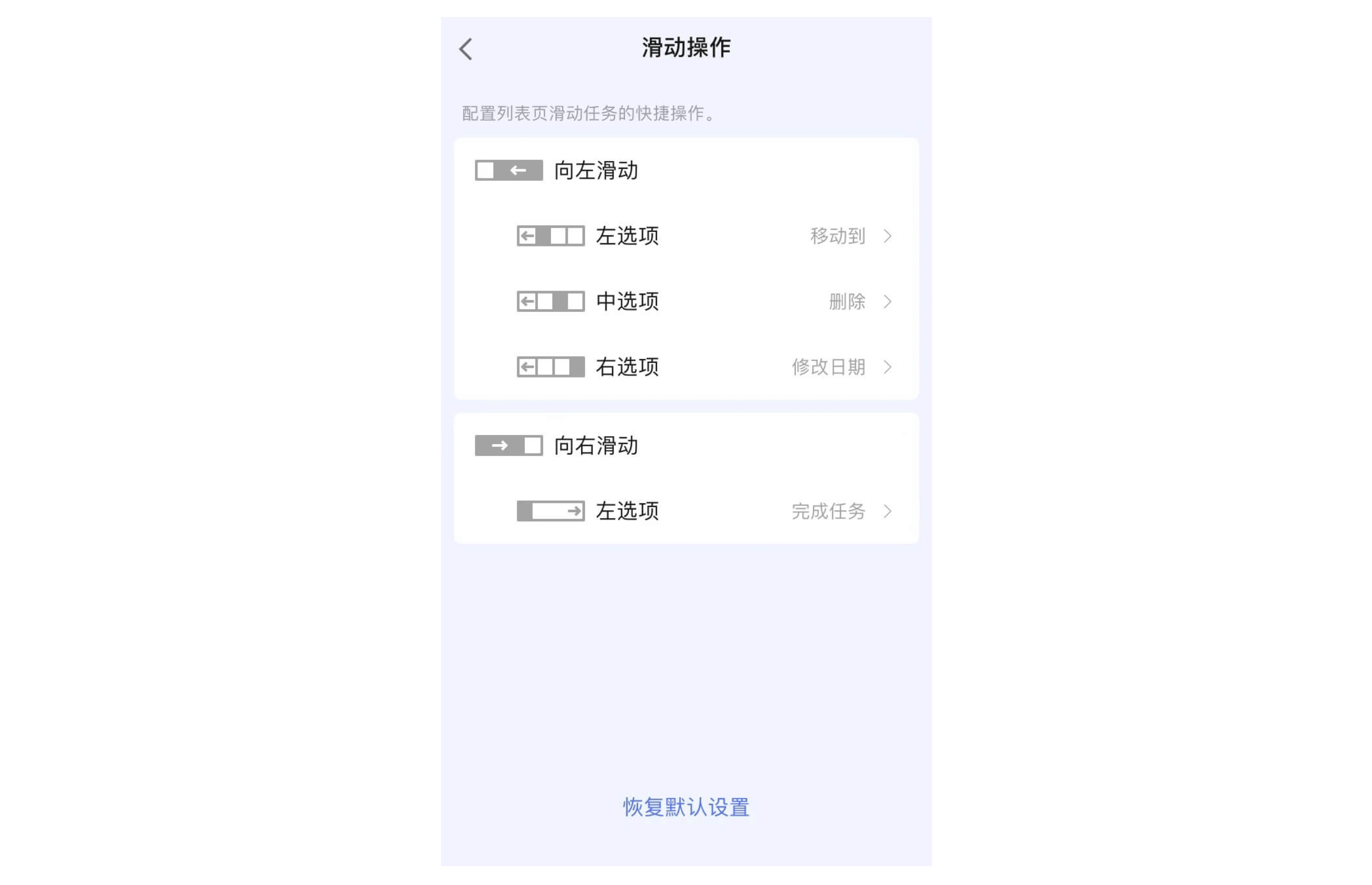
摇一摇撤销
在「设置」-「更多设置」中,选择是否开启「摇一摇撤销」。